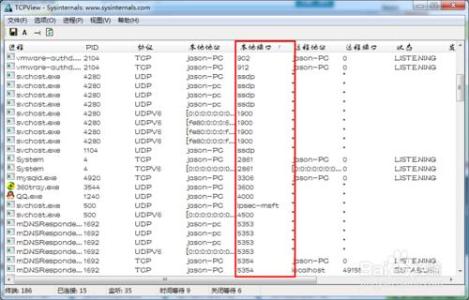我们在使用电脑的时候时常会遇到需要查看计算机端口的情况,例如服务器无法开启提示80端口被占用,我们便需要查看什么程序占用了此端口,然后关闭此程序释放端口,那么我们如何做才能查看本机的端口使用情况呢?(本文以windows操作系统为例)
如何查看本机的端口使用情况 1、
查看端口的开放情况 稍有点经验的用户都知道使用netstat命令来查询系统当前开放的端口有哪些,但是我们单单只是知道开放了那些端口还是不够的,我们需要知道什么程序占用了这个端口,我们可以使用netstat -o命令来实现,找到它的PID(如下图)
如何查看本机的端口使用情况 2、
激活进程PID 既然知道系统中有PID为N的进程,那么就来看看它究竟是谁。大家都知道,查看系统进程可以使用同时按“Ctrl+Alt+Delete”组合键的方法,在打开的“Windows任务管理器”的“进程”选项卡中进行。但默认状态下,“进程”选项卡中是没有PID这一项存在的,这样我们就无法知道进程相对应的PID是什么了。因此,要首先激活进程对应的PID项显示状态才行。方法如下:单击“Windows任务管理器”窗口中“查看”下的“选择列”菜单项,然后单击选中“PID”(进程标识符)复选框。
如何查看本机的端口使用情况 3、
选择进程PID 稍后在“Windows任务管理器”窗口“进程”选项卡的列表中就会发现多出了PID这一项,接下来只需按从大到小的顺序查找到PID为N的进程后,就可以发现“幕后程序”究竟是谁了。瞧,我们已经轻易地为端口找到的“另一半”了!
如何查看本机的端口使用情况 4、
?了解了端口的使用情况和使用它相关的程序,接着我们就可以对这个“幕后程序”进行”处置“了,例如如果它占用了你希望使用的端口,可以把它相关的进程给关闭了以便释放这个端口,这一切的决定权都在你的手中。
本经验的方法只在windows操作系统下使用,并不适用于linux操作系统
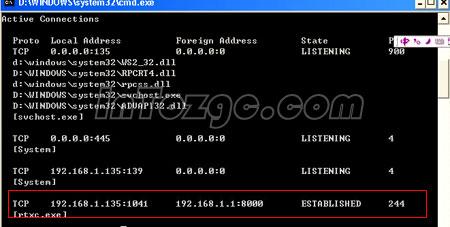
?任务管理器中默认的没有PID选项,可以通过选择列使之显示出来
 爱华网
爱华网